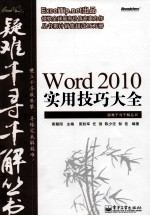
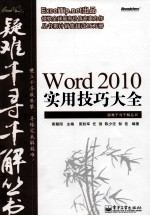
Word 2010实用技巧大全PDF电子书下载
- 电子书积分:14 积分如何计算积分?
- 作 者:荣胜军,任强,陈少迁,彭佳编著;黄朝阳主编
- 出 版 社:北京:电子工业出版社
- 出版年份:2014
- ISBN:9787121217999
- 页数:442 页
第1章 Word2010界面组成 1
1.1 工具栏与选项卡 1
疑难1如何将常用命令按钮添加到“快速访问工具栏” 1
在快捷访问工具栏添加其他命令按钮 1
疑难2如何显示“开发工具”选项卡 4
将“开发工具”选项卡添加到功能区 4
疑难3如何显示“图片工具”上下文选项卡 5
显示“图片工具”上下文选项卡 5
疑难4如何利用制表位对齐文档文字 6
通过功能区打开“制表位”对话框 7
利用“制表位”选择按钮设置制表位 8
操作制表位 9
显示/隐藏标尺 10
1.2 Word选项 10
疑难5如何修改“最近使用的文档”的显示数目 10
设置最近使用文档的显示数目 10
将“最近使用的文档”添加到“工具”菜单栏 11
疑难6如何将某些文档固定在“最近使用的文档”列表中 12
在“最近使用的文档”列表中固定文档 12
疑难7如何隐藏最近使用过的文档列表 13
隐藏最近使用的文档列表 14
通过注册表清除最近使用的文档列表 15
疑难8如何实现Word文档“只能看不能改” 16
将文档标记为最终状态 16
将文档设置为建议只读模式打开 17
设置编辑限制,添加编辑密码 18
疑难9如何设置文件默认的保存类型 19
设置文件默认的保存类型 19
疑难10如何设置文件默认的保存位置 20
设置文件默认的保存位置 21
疑难11如何防止网络路径自动替换为超链接 22
禁用自动超链接 22
1.3 练习与思考 23
第2章 基础知识与常规操作 25
2.1 文档基本操作 25
疑难12如何根据模板创建一份聘用合同文档 25
利用模板新建聘用合同 26
Word模板 27
疑难13如何用Word发布博客文章到SINA/网易/cnblogs 27
配置博客账户,发表博文 27
管理博客账号 29
选择不同账号,发布博客文章 30
疑难14如何用Word制作字帖 30
制作字帖 30
增删字帖文字 32
疑难15如何快速另存当前活动文档 32
另存文档 33
疑难16如何一次性关闭所有打开的Word文档 33
关闭所有Word文档 33
2.2 编辑标记、视图与窗口 35
疑难17如何显示文档中的所有编辑标记 35
显示/隐藏编辑标记 36
显示编辑标记的作用 37
疑难18如何只显示文档中的段落标记 38
显示段落标记 39
疑难19如何快速调整具有大纲级别的文档内容的排列次序 40
利用大纲视图调整排列顺序 41
利用“导航”窗格调整排列顺序 41
大纲级别 42
Word视图 42
疑难20如何并排查看两个文档 43
并排查看文档 44
2.3 导航窗格与定位、浏览 45
疑难21如何快速查看文档中应用了标题样式的段落文本 45
使用“导航”窗格查看 45
按标题浏览 46
疑难22如何浏览文档中的页面 46
使用导航窗格浏览页面 47
疑难23如何快速罗列文档中指定文本的所有出现位置 48
高亮显示指定文本 48
疑难24如何快速定位至文档中第1个公式所在的页面 49
快速定位公式 49
疑难25如何显示书签并快速定位至指定书签所在位置 50
快速定位书签 50
添加书签 51
疑难26如何以表格为查看对象浏览文档 52
按表格浏览文档 53
2.4 练习与思考 53
第3章 页面布局与打印设置 54
3.1 页面布局设置 54
疑难27如何将文档页面大小设置为16开 54
设置纸张大小 54
疑难28如何让文档内容自动在页面中居中对齐显示 55
居中对齐 55
4种垂直对齐方式 56
疑难29如何为文档封面设置边框 57
设置首页边框 58
疑难30如何在文档中实现稿纸效果 59
设置稿纸效果 59
疑难31如何在文档中显示间隔数为3的行号 60
隔行显示行号 61
疑难32如何为文档添加水印 61
添加水印 62
疑难33如何为文档设置跨栏标题 63
设置跨栏标题 64
设置分隔符 64
疑难34如何在同一文档内有纵横两种页面设置 65
同一文档两种纸张方向 66
疑难35如何精确控制页面行数和字符个数 67
设置页面行数和每行字符数 67
疑难36如何制作书籍折页效果 68
设置书籍折页效果 68
3.2 页眉页脚设置 69
疑难37如何删除页眉中“自作多情”的横线 69
通过设置无边框隐藏页眉横线 70
通过样式隐藏页眉横线 70
疑难38如何在页眉中提取章(节)标题 72
使用“StyleRef”域,将节标题提取到页眉处 73
疑难39如何为文档设置奇偶不同的页码格式 73
奇偶页不同的页码格式 74
疑难40如何在一页纸上设置两个页码 76
单个页面设置两个页码 76
域代码快捷键 78
3.3 打印设置 79
疑难41如何巧妙选择打印文档内容 79
打印指定页 79
打印范围输入规则 80
疑难42如何将一篇文档打印出不同的纸张方向 80
疑难43如何在一页纸上打印多页内容 81
每版打印多页 81
疑难44 如何用16开的纸打印A4纸排版的文档 82
纸张缩放打印 82
3.4 练习与思考 83
第4章 样式、模板和主题 84
4.1 样式 84
疑难45如何为段落快速应用样式 84
通过功能区设置样式 84
通过右键快捷菜单设置样式 85
通过快捷键设置样式 85
为样式添加快捷键 86
疑难46如何修改样式 87
直接修改样式 87
修改段落格式,更新样式 88
设置样式自动更新 89
疑难47如何删除样式 89
从快速样式库中删除样式 89
从样式库中删除样式 90
疑难48如何创建“个性”样式 90
设置文字格式,添加到样式列表 91
在样式窗口添加样式 91
将修正的样式集反应到新建的所有文档中 92
保护样式不被编辑 92
疑难49如何在文档之间复制样式 93
文档间复制样式 93
4.2 主题 95
疑难50如何快速为文档设置主题 95
设置主题 96
疑难51如何应用颜色集 96
在“样式”组中应用颜色集 97
在“主题”组中应用颜色集 97
新建主题颜色 97
疑难52如何应用字体集 98
在“样式”组中应用字体集 98
在“主题”组中应用字体集 99
新建主题字体 99
4.3 模板 100
疑难53如何通过修改当前文档修改模板 100
局部修改,反映到模板 100
修改文档设置,保存为Normal.dotm,覆盖原始模板 101
查看Normal.dotm保存位置的几种方法 103
修改模板格式 104
疑难54如何创建用户自己的模板 104
将修改的文档另存为模板 104
Word模板文件格式一览 106
查找现有模板 106
疑难55如何保护模板 106
为模板添加保护密码 107
4.4 练习与思考 108
第5章 文本输入与格式设置 109
5.1 特殊文本输入 109
疑难56如何在某个空白区域输入内容 109
启用“即点即输”功能 109
疑难57如何选中文档中指定的内容 110
利用命令选中与光标处格式相似的所有内容 110
鼠标选中文档中特定的内容 111
利用鼠标击打选中特定内容 112
键盘选中文档中特定的内容 113
疑难58如何快速移动文本 114
利用鼠标或键盘快速移动文本 114
快速复制文本 114
疑难59如何输入偏旁部首 115
插入“符号” 115
“五笔”输入法输入偏旁部首 116
汉字的五种基本笔画的五笔简码 116
“全拼”输入法输入偏旁部首 117
疑难60如何输入生僻字 117
利用插入符号输入生僻字 117
疑难61如何快速输入大写中文数字 118
使用“编号”输入大写中文数字 118
使用“格式域开关(*)”输入大写中文数字 119
“格式域开关(*)” 120
疑难62如何输入带圈的序号 120
使用“带图字符”功能输入带圈数字 121
使用“符号”功能输入带圈数字 121
5.2 格式设置 122
疑难63如何快速为文字设置字号大小 122
在功能区改变字体字号 123
“浮动工具栏” 123
“字体”对话框设置字体字号 124
设置字符格式快捷键 124
疑难64如何暂时性隐藏文档中部分文字 125
使用“隐藏”功能 126
疑难65如何输入小数点循环 126
使用“拼音指南”功能 126
疑难66如何为多音字添加拼音 127
利用“拼音指南”添加拼音 127
疑难67如何为文档设置首字下沉 129
使用“首字下沉”功能 130
“首字下沉”选项 130
疑难68如何快速设置上下标 130
使用“上标或下标”按钮 131
快速输入平方或立方 131
疑难69如何为变通文本添加阴影特殊效果 131
利用字体中的“阴影”效果 132
普通文本的特殊效果 132
疑难70如何快速切换英文字母大小写 133
“更改大小写”功能 133
〈Shift+F3〉组合键切换英文大小写 133
5.3 段落格式设置 134
疑难71如何让文字远离下画线 134
使用“边框和底纹”功能 134
使用字体中的“位置”功能 135
疑难72如何精确控制字符宽度 136
使用“调整宽度”功能 137
使用字体中的“字间距”功能 137
疑难73为什么段落中文字间距随文字增多而变小 138
使用“文本左对齐”功能 138
五种字符的对齐方式 138
疑难74如何在同一页显示完整的段落 139
使用“段中不分页”功能 140
疑难75如何让段落中的文字对齐图片的中间位置 141
字符间的居中对齐 141
五种字符间的对齐方式 142
疑难76如何为段落排序 142
使用段落中“排序”功能 143
段落中的分页控制项 143
疑难77如何制作多部门联合发文标识 144
“双行合一”功能制作多部门联合发文标识 144
使用EQ域中的数组开关制作多部门联合发文标识 145
使用表格制作多部门联合发文标识 145
疑难78如何将行距调大 147
调整“行距” 147
疑难79如何精确地让段落首行缩进2个字符 148
设置“首行缩进” 149
疑难80如何为段落设置多级编号 150
多级编号 150
5.4 练习与思考 152
第6章 自动化与域 153
6.1 自动化 153
疑难81如何将输入的“(O2)”更改为“O2” 153
利用“自动更新”功能将“(O2)”更改为“O2” 153
“自动更正”可以自动更正的内容 154
利用“构建基块管理器”功能,将“O2”更改为“O2” 155
构建基块管理器 155
疑难82如何快速在文档中插入水平直线 156
连字符(--)替换为长画线(—) 156
快速插入不同的水平线 157
疑难83如何将文档中多个不连续的内容一次性移动到另一个文档中 157
利用“图文场”将同一文档中若干个不相邻剪切内容一次性移动到另一个文档中 158
“图文场” 158
6.2 域 159
疑难84如何插入当前的日期 159
利用“日期和时间”功能在文档中插入当前日期 159
利用域代码在文档中插入当前时间 160
什么是域 160
输入域代码注意事项 161
与域有关的快捷键汇总 161
Date域 162
疑难85如何在文档中输入{x+y=1 2x-3y=7 163
利用“公式”功能,在文档中插入二元一次方程式 163
利用“EQ”域代码,在文档中输入二元一次方程式 164
EQ域 165
疑难86如何将文档中的数据设置为千分位格式 165
利用“公式”对话框设置千分位 166
利用“域”设置千分位 167
“#”开关 167
6.3 书签 168
疑难87如何快速定位到文档中某一段落处 168
利用“书签”的“定位”功能,快速找到目标位置 169
“书签”命名规则 169
在“定位”中,通过查找“书签”找到目标位置 169
疑难88如何在书签中插入超链接 170
书签中插入超链接 170
疑难89如何在书签中插入交叉引用 171
书签中插入交叉引用 171
“交叉引用”处设置“超链接” 172
疑难90如何通过书签对文本中的数据计算 172
书签结合公式进行文本计算 173
6.4 练习与思考 173
第7章 查找和替换 175
7.1 查找和文本替换 175
疑难91如何批量替换文档中所有的“EGFR” 175
全部替换 176
疑难92如何将所有英文逗号一次性替换为中文逗号 177
英文逗号全部替换为中文逗号 177
通过查找全选英文逗号,切换为全角逗号 178
按〈Ctrl+F〉组合键,打开搜索对话框 178
通过菜单栏打开“高级查找” 179
7.2 格式替换 180
疑难93如何将所有红色文字批量修改为指定格式 180
批量替换格式 180
疑难94如何将文档中所有的“KRAS”批量替换为斜体 182
疑难95如何将所有的嵌入式图片批量设置为居中对齐 184
批量替换图片格式 184
特殊格式字符代码 186
疑难96如何批量修改文本加粗效果的段落的大纲级别 186
批量设置大纲级别 187
7.3 高级替换 188
疑难97如何一次性删除文档中所有的空白行 189
使用通配符删除空白段落 189
不使用通配符删除空白段落 190
硬回车与软回车 191
常用字符代码 191
疑难98如何将每个段落冒号之前的文字批量设置为加粗效果 194
批量设置段首标识 194
疑难99如何一次性删除文档中所有以英文字母开头的段落 195
批量删除以英文字母开头的段落 196
疑难100如何把文档中所有的方括号一次性替换成圆括号 196
替换方括号为圆括号 197
疑难101如何将毕业论文中的参考文献编号批量设置为上标 197
批量设置文献编号为上标 198
疑难102如何在表格中两个字的姓名中间批量添加空格 198
姓名中间插入空格 199
疑难103如何批量删除文档中所有数字的小数部分 199
批量删除小数 200
疑难104如何一次性删除中文字符之间的空格 200
批量删除中文字符间的空格 201
疑难105如何批量提取除“年月日”以外的所有汉字 202
提取汉字 202
疑难 106如何将中英文字幕分行显示 203
中英文字幕分行显示 203
疑难 107如何为指定区域内的数字批量添加千位分隔符 204
批量添加千位分隔符 204
疑难108如何将“第几章”或“第几条”设置为重起一段 205
按第几章、第几条分段 206
疑难109如何批量删除不接在“章”和“条”之后的空格 206
批量删除空格 207
疑难110如何批量删除文件路径中最后一个反斜杠及其后的内容 207
批量删除指定字符后的内容 208
疑难111如何一次性提取文档中所有的电子邮箱地址 208
批量提取E-Mail地址 209
7.4 练习与思考 209
第8章 表格处理 211
8.1 绘制表格 211
疑难112如何在文档中绘制表格 211
插入表格 212
“表格”功能 212
疑难113如何将文本转换为表格 213
文本转换成表格 213
疑难114如何快速插入多行或多列 214
利用“在左侧插入”命令 215
快速删除多列或多行 215
疑难115 如何拆分表格 215
使用“拆分表格”功能 216
使用快捷键拆分表格 216
垂直拆分表格 216
疑难116如何为横跨多页表格每页添加标题行 218
使用“重复标题行”功能 219
“重复标题行”功能为何失效 219
疑难117如何在表格中插入或删除行时保持序号连续 220
“编号”功能在表格中的应用 220
疑难118如何让文字自动适应单元格 221
“适应文字”功能 222
疑难119如何让单元格内容实现居中 222
在“表格工具”功能区中设置“居中”显示 223
在“表格属性”对话框中设置“居中”显示 223
在右键快捷菜单中设置“居中”显示 224
疑难120如何防止表格的跨页断行 224
设置“允许跨页断行”选项防止表格的跨页断行 225
疑难121如何制作斜线表头 226
利用“斜下框线”功能制作斜线表头 226
8.2 表格中数据处理 227
疑难122如何将文本文件中的数据导入到Word并生成表格 227
使用“插入数据库”功能 228
疑难123如何筛选符合条件数据记录 229
利用“插入数据库”对话中的“查询选项”筛选符合条件的数据记录 230
疑难124如何对表格中的数据进行排序 231
使用“表格”中的“排序”功能进行排序 231
三种排序类型 232
疑难125如何根据单价和数量自动计算金额 232
在表格中使用“公式” 233
表格命名规则 234
疑难126如何统计出期中考试语文总成绩 235
SUM函数求和 235
使用位置参数对表格中的数字进行求和 236
Word公式里的函数 236
8.3 练习与思考 238
第9章 图文混排 240
9.1 插入图片 240
疑难127如何在文档中插入图片 240
使用“图片”功能 241
一次性插入多张图片 241
鼠标拖动法插入图片 242
复制、粘贴法插入图片 242
疑难128如何一次性删除文档中所有嵌入式图片 242
利用“查找与替换”功能删除文档中所有嵌入式图片 243
“^g”的含义 243
疑难129如何快速将文字转换为图片 243
“查找和替换”功能将文字替换为图片 244
查找与替换中的“^C” 244
疑难130如何删除图片背景 244
使用“删除背景”功能 245
疑难131如何将剪贴画拆分成若干个可以独立编辑的形状 245
使用“图片分解”功能 246
疑难132如何为图片设置边框 248
利用“边框和底纹”功能,为图片添加边框 248
9.2 自选图形和SmartArt图形 249
疑难133如何在Word中绘制自选图形 250
利用“形状”功能,绘制自选图形 250
绘图中的〈Ctrl〉、 〈Alt〉、 〈Shif〉 251
疑难134如何改变图片形状 251
更改自选图形形状 252
疑难135如何将多个图形组合在一起形成一个整体 253
利用“组合”功能,将多个自选图形组合在一起形成一个整体 254
“绘图画布”功能的使用 255
疑难136如何在文档中插入SmartArt图形 256
利用“SmartArt”绘制公司组织结构图 256
9.3 图文混排 259
疑难137如何设置插入图片的环绕方式默认为紧密型环绕 259
设置“将图片插入/粘贴”选项 259
文字环绕方式 260
疑难138如何在图片上添加文字 261
利用文本框为图片添加宣传词 262
疑难139如何调整图片与文字之间的间距 263
通过设置“文字环绕”选项,调整图片与文字之间的间距 264
疑难140如何让文字在文本框中流动 265
文本框中的“创建链接”功能 265
9.4 练习与思考 267
第10章 控件 268
10.1 控件简单设计 268
疑难141如何制作填空式合同 268
文本框控件 269
文本框控件的SpecialEffect属性 271
疑难142如何制作下拉列表选择式判断题 271
组合框窗体控件 271
疑难143如何使用选项按钮控件制作单项选择题 272
制作单项选择题 273
选项按钮控件的属性及其含义 274
疑难144如何使用复选框控件制作不定项选择题 276
制作不定项选择题 277
复选框 278
10.2 控件高级设计 279
疑难145如何制作可弹出消息提示框的选择题 279
制作可弹出消息提示框的选择题 279
If…Then…End if语句 281
Call语句 281
疑难146如何制作选项数有限制的不定项选择题 281
制作选项数有限制的不定项选择题 282
疑难147如何在指定位置显示所选选项按钮的标签文字 284
在指定位置显示所选选项按钮的标签文字 284
疑难148如何在选择题题干括号内显示所选选项的字母 285
IIf函数 287
For…Next语句 287
CallByName函数 288
Left函数 288
For Each……Next语句 289
内嵌形状 289
OLEFormat对象 289
10.3 练习与思考 290
第11章 宏与VBA 292
11.1 单文档处理 292
疑难149如何将文档中所有的自动编号变成普通文本同时保留文本格式和图片 292
自动编号变成普通文本 293
疑难150如何将文档中多个指定的词语批量设置成加粗效果 294
批量加粗多个指定词语 295
数组 296
Array函数 297
正则表达式 297
Document.Range方法 297
疑难151如何将文档中所有的表格批量设置成居中对齐 298
将所有表格批量设置成居中对齐 299
疑难152如何将文档中指定表格的单元格对齐方式设置为水平垂直均居中对齐 299
将单元格对齐方式设置为水平垂直均居中对齐 300
疑难153如何批量取消文档中所有表格的内外边框线 300
批量取消表格边框线 301
疑难154如何为插入点所在表格的所有空白单元格设置统一的字体字号 303
为空白单元格设置统一的字体字号 303
Chr函数 304
NameFarEast、 NameAscii和NameOther属性 304
Font.Size属性 304
疑难155如何批量获取文档中各个表格上方一行的标题文本 304
批量获取表格上方的标题文本 305
WdUnits类 305
Selection.MoveUp方法 306
Selection.EndKey方法 306
Selection.TypeText方法 306
疑难156如何在一列多行表格的各个单元格中依次插入连续编号的图片 307
在各单元格中依次插入连续编号的图片 307
ActiveDocument.Tables.Add方法 308
InlineShapes.AddPicture方法 308
疑难157如何将一列多行表格的每6个相邻单元格整理成一行同时移动其中的图片 309
将一列多行表格的每6个相邻单元格整理成一行 310
表格单元格的表示方法 311
疑难158如何选取文档中两个唯一字符串之间的内容 311
选取两个唯一字符串之间的内容 312
Selection.Collapse方法 312
疑难159如何在插入点位置插入大小和版式均固定的印章图片 312
在插入点位置插入印章图片 314
疑难 160如何将文档中所有嵌入式图片的尺寸批量调整为原来大小的80% 315
批量调整嵌入式图片的尺寸 315
Application.ScreenUpdating属性 316
疑难161如何在每一行内并排插入两张图片并使其刚好占满版心的宽度 316
在每一行内并排插入两张图片并使其刚好占满版心的宽度 317
Dir函数 318
Do…Loop语句 318
疑难162如何批量删除文档中所有的图文框同时保留其内文本 319
批量删除图文框同时保留其内文本 320
疑难163如何批量删除文档中所有非突出显示的文本 320
批量删除非突出显示文本 321
11.2 多文档处理 322
疑难164如何将指定路径下多个指定文档中所有的“白鹭美”批量替换成“白鹭佳” 322
批量替换指定路径下多个指定文档中的指定词语 322
Split函数 323
疑难165如何批量删除指定路径下所有Word文档的超链接 325
批量删除指定路径下所有Word文档的超链接 326
疑难166如何批量删除指定路径下除指定文档以外的所有Word文档中小于指定字号的文本 326
批量删除指定路径下除指定文档以外所有的Word文档中小于指定字号的文本 327
疑难167如何快速统一指定路径下指定版本的所有Word文档的页边距和页眉设置 328
统一指定路径下指定版本的所有Word文档的页边距和页眉设置 329
View.Type属性 330
Document.Windows属性 330
View.SeekView属性 330
疑难168如何为指定路径下文件名以“RX”开头的所有Word文档批量添加文字水印 331
为Word文档批量添加文字水印 332
Shapes.AddTextEffect方法 333
疑难169如何批量替换通过“文件选取器”对话框选中的Word文档页眉中的Logo图片 333
批量替换多个文档页眉图片 334
Application.FileDialog属性 335
11.3 练习与思考 336
第12章 邮件合并 337
12.1 邮件合并实例 337
疑难170如何批量制作奖状 337
邮件合并 338
邮件合并数据源格式 341
疑难171如何群发邀请函邮件 342
发送电子邮件 342
将Outlook设置为默认的邮件程序 343
疑难172如何批量生成产品标签 344
生成可打印的标签文档 344
只设置单个标签,批量打印 345
设置显示标签网络线 346
设置打印标签边框 346
疑难173如何批量生成工资条 347
批量生成工资条 347
利用域开关解决邮件合并时小数点位数增多问题 349
邮件合并的主文档类型 349
制作跨页不断行工资条主文档 350
疑难174如何批量制作带照片的准考证 351
利用includePicture域将照片路径转化为图片 351
以Word为数据源制作带照片的准考证 352
疑难175如何批量制作不同通信地址的信封 353
利用邮件合并批量生成信封 354
12.2 练习与思考 357
第13章 长文档和多文档排版 358
13.1 大纲和摘要 358
疑难176如何为段落设置大纲级别 358
修改段落设置中的大纲级别 358
在大纲模式下修正段落的大纲级别 359
疑难177如何创建个性化的多级列表 360
通过“多级列表”创建个性化的多级列表 360
插入可自动更新的编号 362
插入可自动更新的多级编号 362
让多级标题显示为正规的1.1.1 形式 363
在页眉添加可自动变化的章标题 363
13.2 目录 364
疑难178如何标记索引项 364
逐个手动标记索引项 365
自动标记索引项 365
疑难179如何插入索引目录 367
通过“引用”选项卡插入索引目录 367
疑难180如何自动提取目录 368
插入自动目录 368
根据段落大纲级别提取目录 369
根据样式提取目录 370
根据目录域项提取目录 370
设置插入目录项超过3级 371
插入目录前修正目录格式 372
插入目录后,修正目录格式 373
插入目录域标记 373
疑难181如何提取图表目录 373
利用题注制作图表目录 374
利用样式制作图表目录 375
利用目录项域制作图表目录 375
插入题注 376
交叉引用 376
疑难182如何快速修改和更新目录 377
快捷键〈F9〉刷新目录 377
使用快捷菜单的“更新域”命令刷新目录 377
使用“引用”选项卡更新目录 378
13.3 长文档排版 378
疑难183如何直接创建主文档和子文档 378
创建主文档和子文档 379
将子文档内容显示到主文档 380
切断主文档与子文档的链接关系 381
疑难184如何根据已有子文档建立主文档 381
疑难185如何将现有文档折叠分成若干个子文档 383
在大纲视图下拆分文档 383
疑难186如何让多人同时修改一个文档 384
合并修订文档 384
13.4 脚注与尾注 386
疑难187如何插入脚注 386
插入脚注 386
疑难188如何快速插入尾注 387
插入尾注 387
删除脚注/尾注 387
快速转换脚注与尾注 387
改变脚注/尾注的位置 388
改变脚注/尾注的编号形式 388
13.5 练习与思考 389
第14章 文档检查、批注和修订 390
14.1 文档检查器 390
疑难189如何批量删除Word文档的文档属性和个人信息 390
批量删除文档属性和个人信息 391
14.2 批注 392
疑难190如何更改批注框内的审阅者名字 392
更改批注的审阅者名字 393
疑难191如何批量删除指定审阅者插入的批注 393
批量删除指定审阅者的批注 394
14.3 修订 395
疑难192如何在查看文档修订建议的4种状态之间切换 395
疑难193如何为文档启用修订模式 395
启用修订模式 396
疑难194如何拒绝对文档的所有修订 396
拒绝文档修订 397
疑难195如何接受指定审阅者的所有修订 397
接受指定审阅者的修订 398
14.4 练习与思考 399
第15章 与其他组件的协作 400
15.1 与Excel协作 400
疑难196如何借助Word删除Excel单元格区域内的文字 400
删除Excel单元格文字仅保留数字和字母 401
疑难197如何借助Word提取Excel单元格区域内的邮政编码 404
提取Excel单元格中的邮政编码 405
疑难198如何借助Word批量加粗Excel单元格区域内的银行卡号后6位 406
加粗显示Excel单元格中银行卡号后6位数字 407
疑难199如何快速将Excel表格完美转换成Word表格 407
Excel表格转换为Word表格 408
疑难200如何借助Excel快速完成Word表格的行列转置 410
转置表格 410
疑难201如何将Word表格指定单元格的内容批量提取至Excel工作表 411
提取Word表格指定单元格内容到Excel 413
疑难202如何将Word文档中插入的Excel工作表的内容复制到新建的Excel 415
批量复制Word对象内容到Excel工作表 416
15.2 与PowerPoint协作 418
疑难203如何将Word文档中指定词语所在的完整句子批量发送至PowerPoint 418
将指定语句批量发送到PPT 419
15.3 练习与思考 420
附录A Word 2010快捷键大全 422
附录B EQ域的详解 432
附录C MsgBox函数详解 438
- 《看漫画学钢琴 技巧 3》高宁译;(日)川崎美雪 2019
- 《国家社科基金项目申报规范 技巧与案例 第3版 2020》文传浩,夏宇编著 2019
- 《大数据Hadoop 3.X分布式处理实战》吴章勇,杨强 2020
- 《导游词创作和讲解技巧》廖广莉主编 2019
- 《2020考研英语大趋势 历年真题完形+翻译+新题型精讲精练》商志 2019
- 《实用内科手册》黄清,阮浩航主编 2016
- 《实用商务英语听说 第1册》窦琳,江怡平主编 2019
- 《待我有罪时 大结局》丁墨 2019
- 《超强大·英语10000+常考单词+常用搭配,随身带随时用》朱晓琴 2019
- 《高职旅游专业实训系列教材 实用旅游英语》(中国)曲琳娜 2019
- 《市政工程基础》杨岚编著 2009
- 《家畜百宝 猪、牛、羊、鸡的综合利用》山西省商业厅组织技术处编著 1959
- 《《道德经》200句》崇贤书院编著 2018
- 《高级英语阅读与听说教程》刘秀梅编著 2019
- 《计算机网络与通信基础》谢雨飞,田启川编著 2019
- 《看图自学吉他弹唱教程》陈飞编著 2019
- 《法语词汇认知联想记忆法》刘莲编著 2020
- 《培智学校义务教育实验教科书教师教学用书 生活适应 二年级 上》人民教育出版社,课程教材研究所,特殊教育课程教材研究中心编著 2019
- 《国家社科基金项目申报规范 技巧与案例 第3版 2020》文传浩,夏宇编著 2019
- 《流体力学》张扬军,彭杰,诸葛伟林编著 2019
- 《电子测量与仪器》人力资源和社会保障部教材办公室组织编写 2009
- 《少儿电子琴入门教程 双色图解版》灌木文化 2019
- 《指向核心素养 北京十一学校名师教学设计 英语 七年级 上 配人教版》周志英总主编 2019
- 《北京生态环境保护》《北京环境保护丛书》编委会编著 2018
- 《指向核心素养 北京十一学校名师教学设计 英语 九年级 上 配人教版》周志英总主编 2019
- 《通信电子电路原理及仿真设计》叶建芳 2019
- 《高等院校旅游专业系列教材 旅游企业岗位培训系列教材 新编北京导游英语》杨昆,鄢莉,谭明华 2019
- 《电子应用技术项目教程 第3版》王彰云 2019
- 《中国十大出版家》王震,贺越明著 1991
- 《近代民营出版机构的英语函授教育 以“商务、中华、开明”函授学校为个案 1915年-1946年版》丁伟 2017
